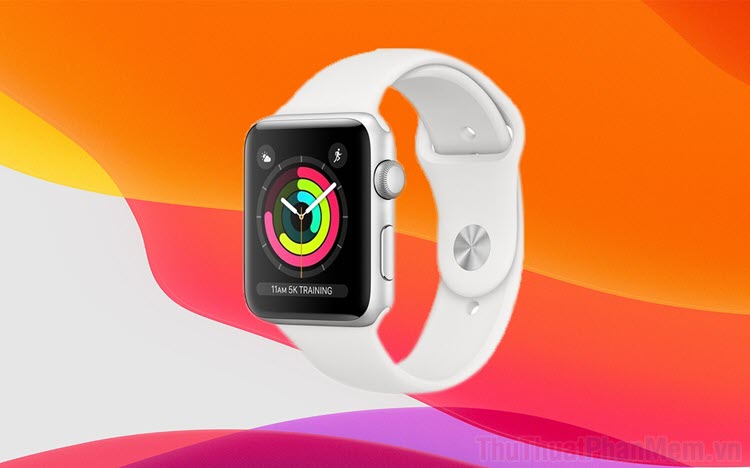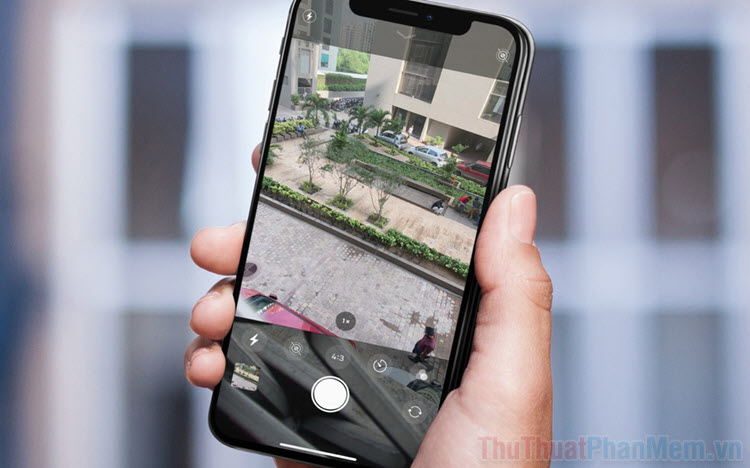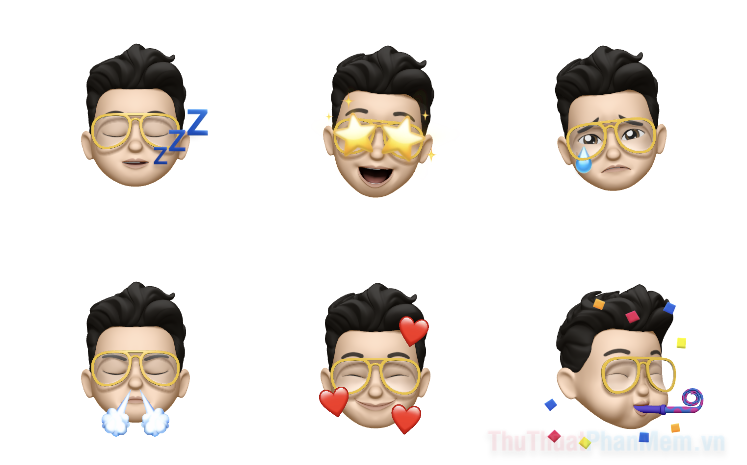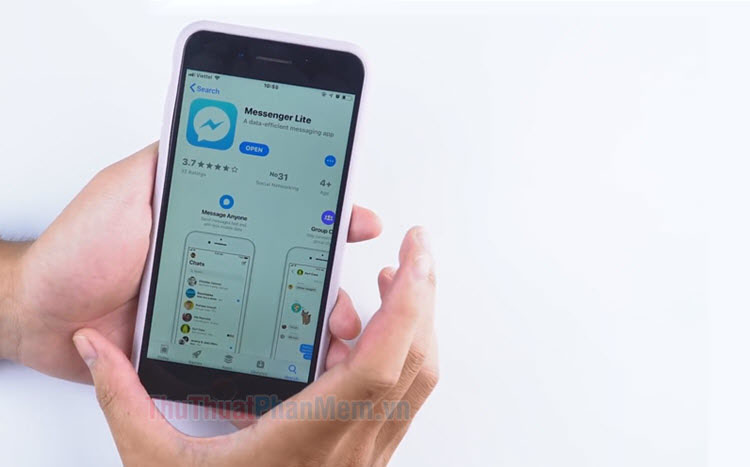Cách xem thẻ tín dụng thẻ ngân hàng đã lưu trên Safari iPhone, iPad
Safari trên iPhone, iPad sẽ tự động lưu lại thẻ tín dụng/ thẻ ngân hàng khi bạn giao dịch thanh toán trên trình duyệt và đây cũng chính là nguyên nhân khiến bạn mất tiền không rõ lý do.

Thẻ tín dụng/ thẻ ngân hàng đang là phương thức thanh toán Online phổ biến nhất trên mọi nền tảng, đặc biệt là thiết bị di động. Tuy nhiên, nền tảng Safari của iPhone, iPad sẽ tự động lưu thẻ tín dụng của bạn để sử dụng cho những lần tiếp theo. Trong trường hợp kẻ xấu lợi dụng các trang Web ảo để lấy thông tin thì thẻ tín dụng của bạn rất dễ bị mất tiền, thậm chí là mất tiền với số lượng lớn do CVV cũng được lưu trên hệ thống. Vậy nên, để đảm bảo cho tài sản thì bạn không nên lưu bất kỳ thẻ tín dụng, ngân hàng nào trên các trình duyệt cũng như ứng dụng. Trong bài viết này, Thủ thuật phần mềm sẽ hướng dẫn các bạn cách xem thẻ tín dụng, gỡ thẻ tín dụng trên Safari của iPhone, iPad
Bước 1: Bạn hãy mở ứng dụng Cài đặt trên điện thoại iPhone, iPad.
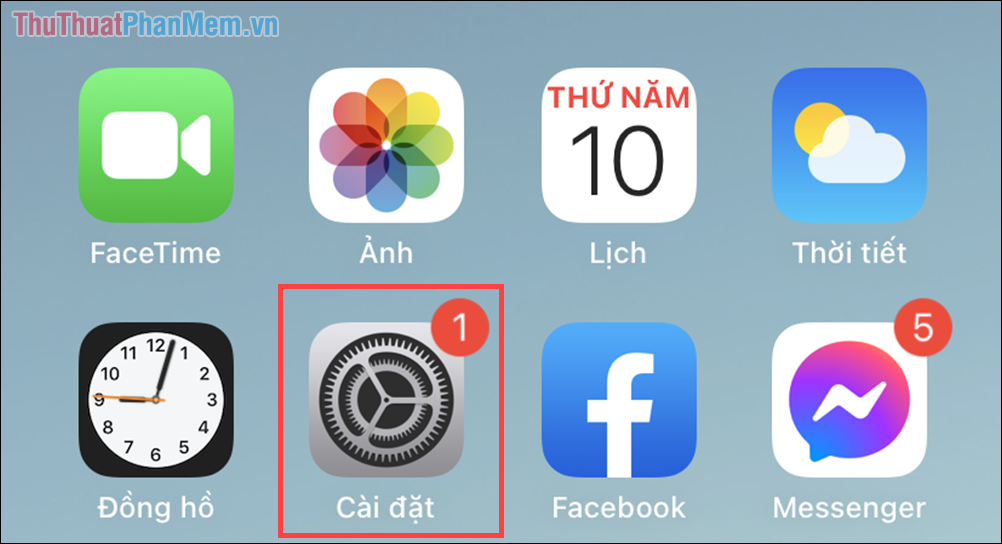
Bước 2: Trong thiết lập cài đặt, bạn hãy kéo xuống cuối cùng để mở trình duyệt Safari trên điện thoại.
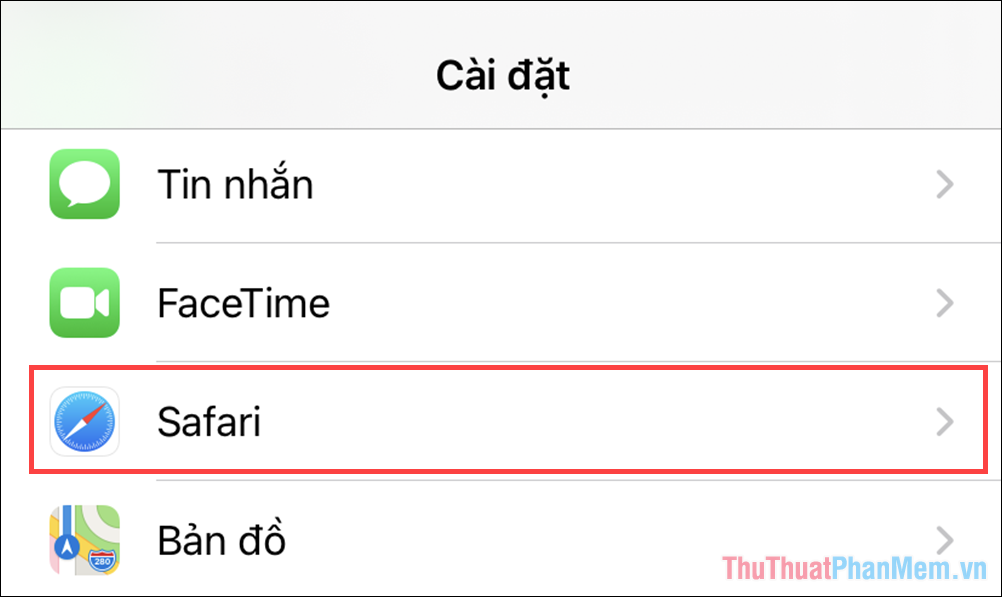
Bước 3: Trên Safari, hệ thống có tính năng Tự động điền và đây chính là nơi lưu trữ thẻ ngân hàng, thẻ tín dụng của các bạn. Sau lần nhập thẻ đầu tiên, Safari sẽ tự động lưu lại toàn bộ các thông tin và chuyển vào trên hệ thống lưu trữ điện thoại.
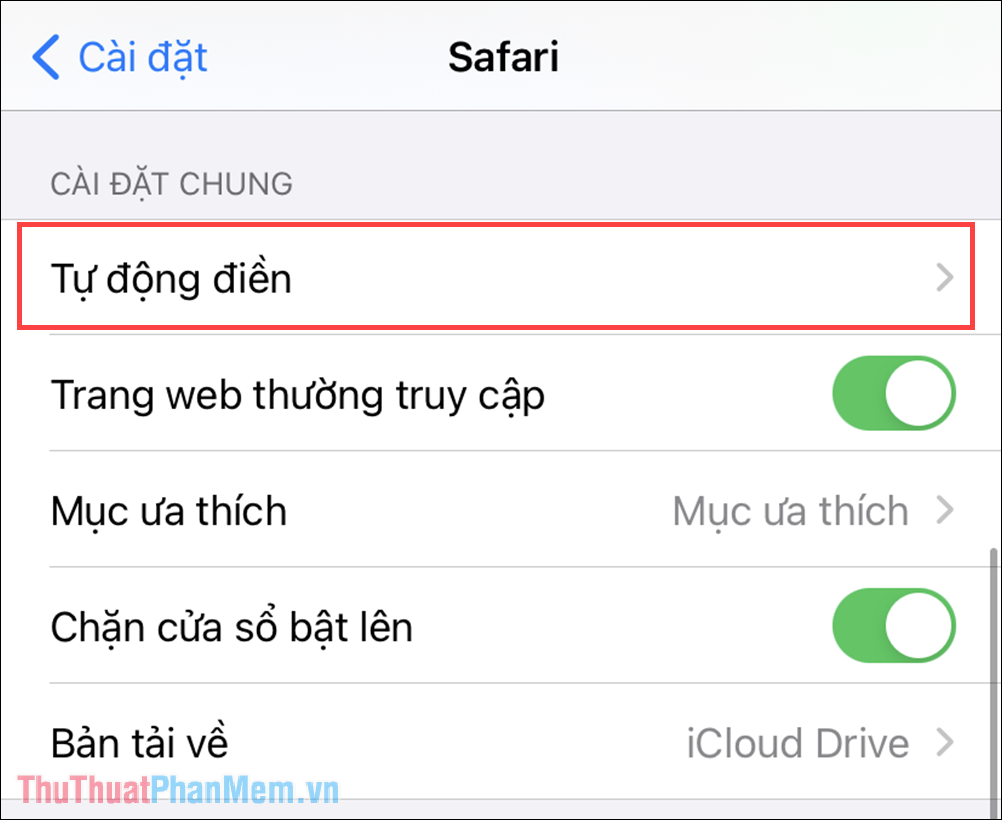
Bước 4: Để kiểm tra thẻ tín dụng đã lưu trên Safari và điện thoại, bạn hãy chọn mục Thẻ tín dụng đã lưu.
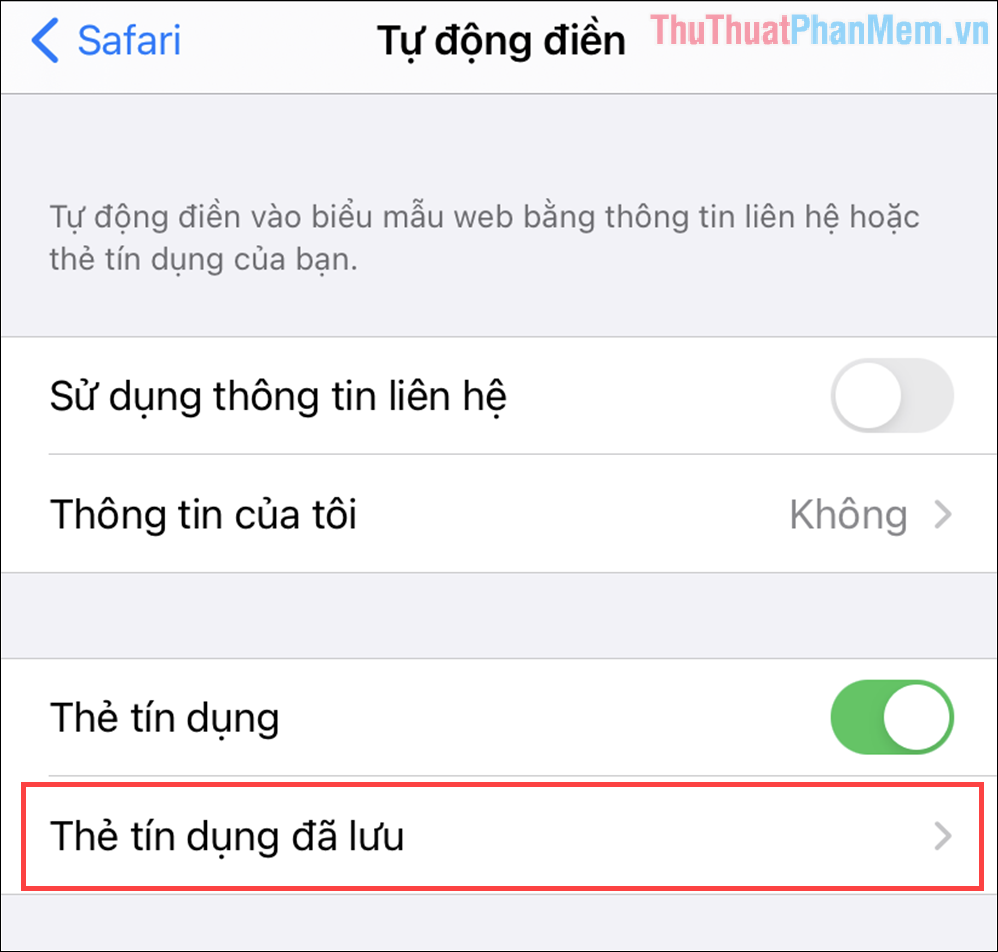
Bước 5: Trước khi muốn truy cập các thẻ tín dụng, thẻ ngân hàng bạn sẽ phải mở khóa điện thoại bằng: FaceID, TouchID, Password,…
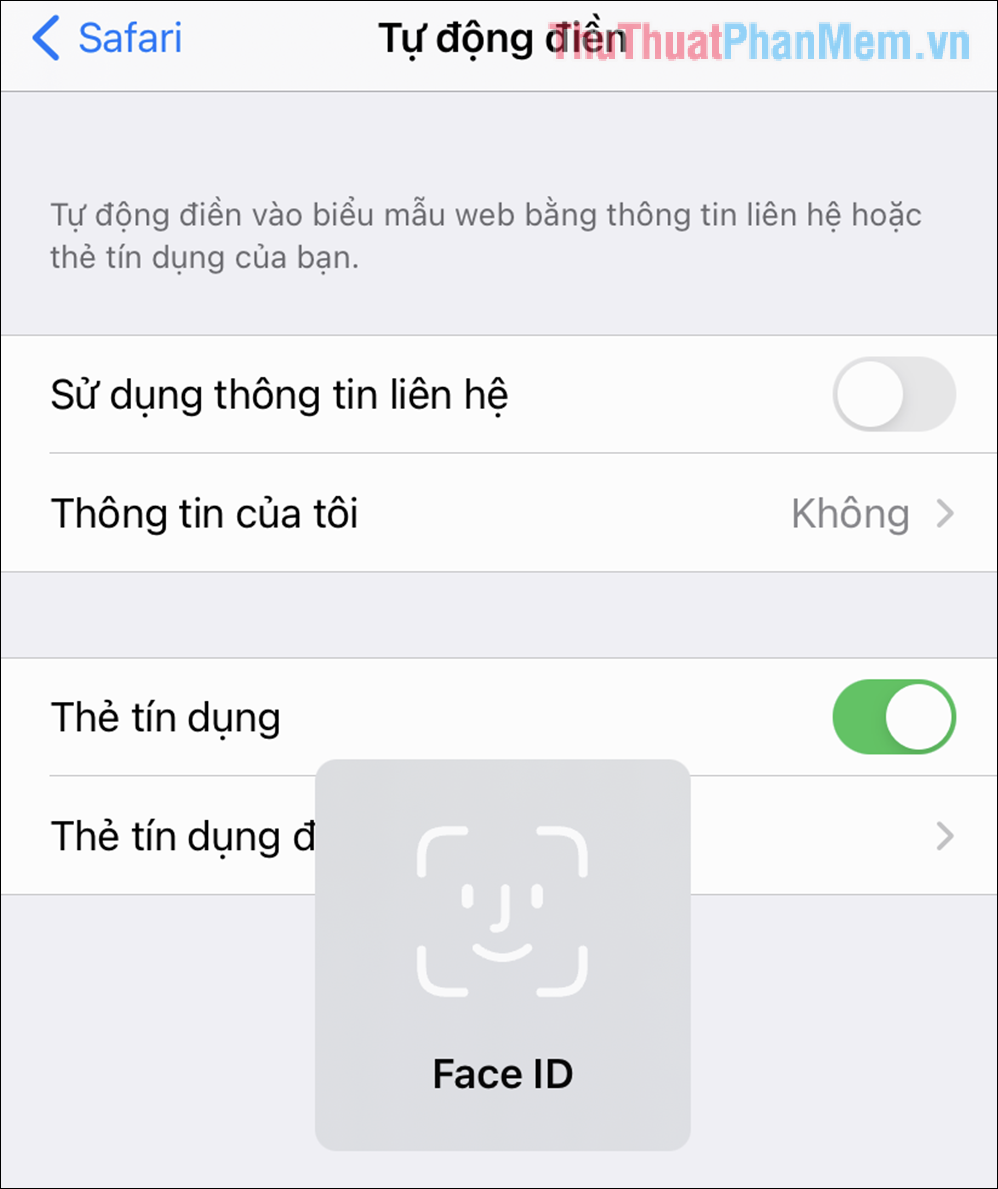
Bước 6: Trong phần thẻ tín dụng, bạn sẽ kiểm tra được toàn bộ các thẻ Visa, Mastercard, thẻ ngân hàng được thêm vào trong hệ thống. Để kiểm tra từng thẻ một thì bạn hãy nhấn vào chúng.
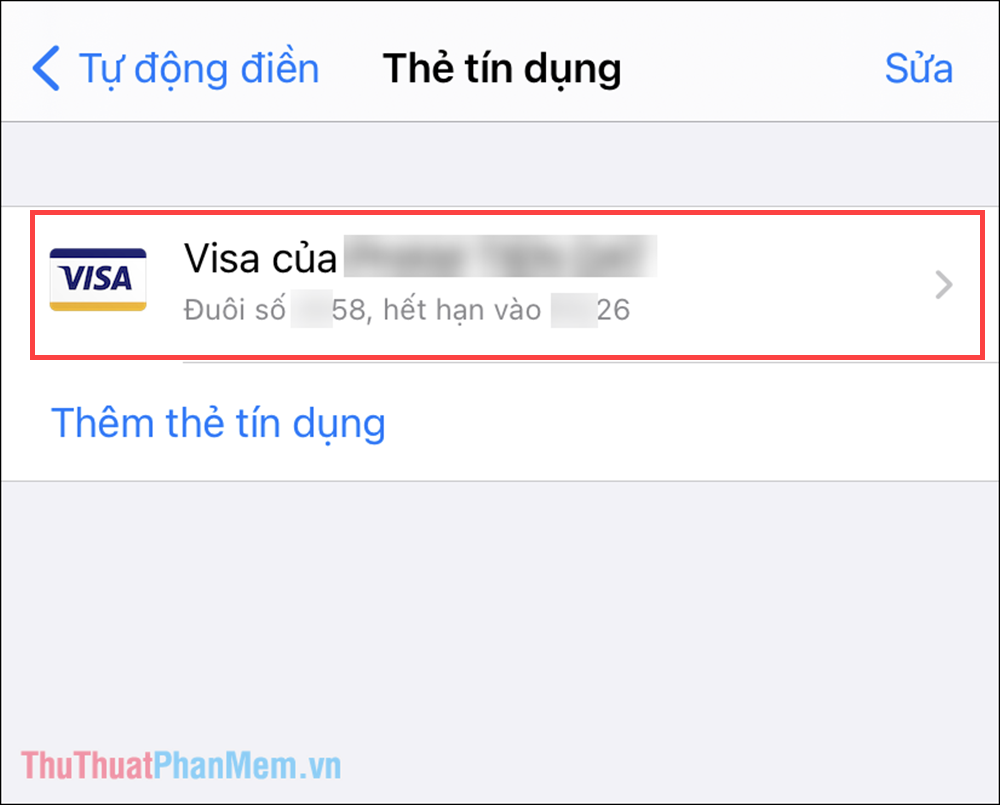
Bước 7: Trong một thẻ tín dụng, hệ thống sẽ lưu trữ lại toàn bộ các thông tin như: Tên chủ thẻ, số thẻ, ngày hết hận, tên, mã CVV,… Đối với những thông tin này, người khác dễ dàng thanh toán mà không cần OTP qua điện thoại.
Để xóa thẻ tín dụng, bạn hãy chọn mục Sửa.
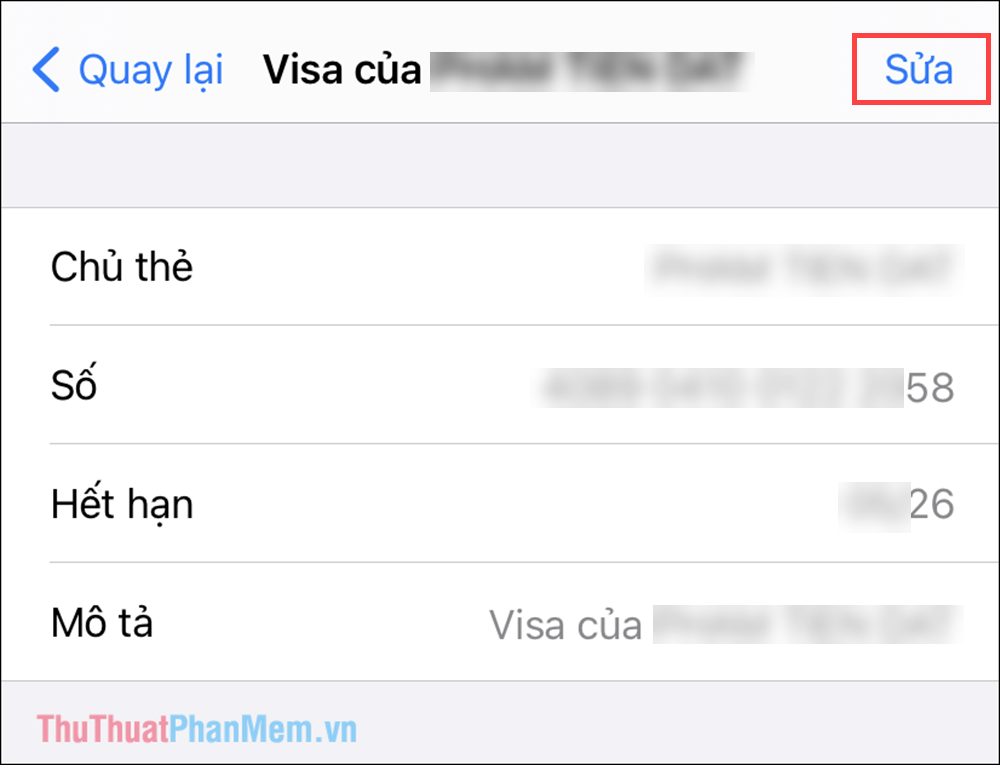
Bước 8: Bạn chỉ cần chọn Xóa thẻ tín dụng để xóa toàn bộ các thông tin đang được lưu trên hệ thống Safari và ứng dụng.
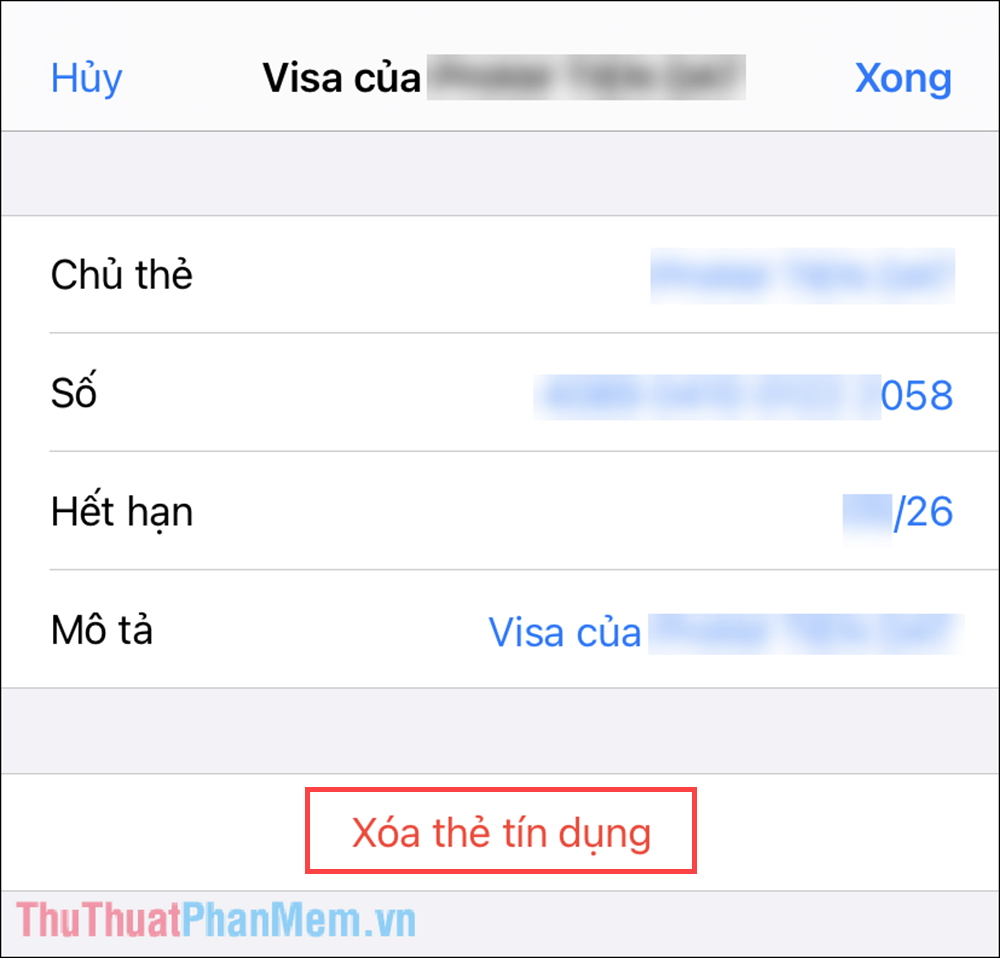
Bước 9: Trong trường hợp bạn muốn có thêm thẻ tín dụng vào trong hệ thống thì bạn chỉ cần chọn Thêm thẻ tín dụng và nhập nội dung tương tự như yêu cầu.
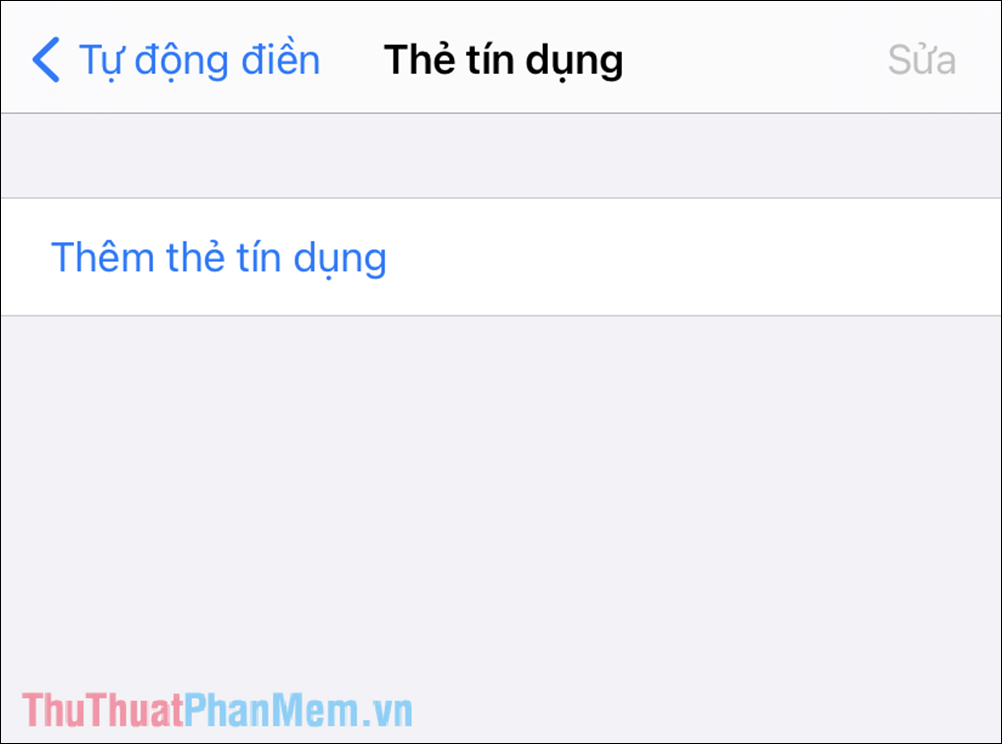
Trong bài viết này, Thủ thuật phần mềm đã hướng dẫn các bạn cách kiểm tra thẻ tín dụng trên Safari và cách hủy thẻ tín dụng trên iPhone, iPad. Chúc các bạn một ngày vui vẻ!